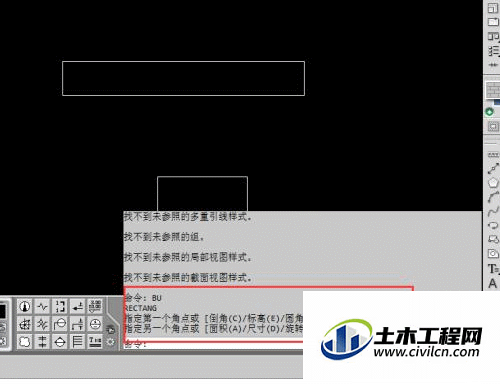在CAD绘图中,我们经常会用到快捷键来提高工作效率,但是有时候软件自带的快捷键自己会记不住或者用起来不方便,如果可以自己设置快捷键就很方便快捷了,所以今天来告诉大家CAD如何进行自定义快捷键的吧!
方法/步骤
第1步
打开CAD,在工具栏中选择【工具】--【自定义】--【编辑程序参数】;
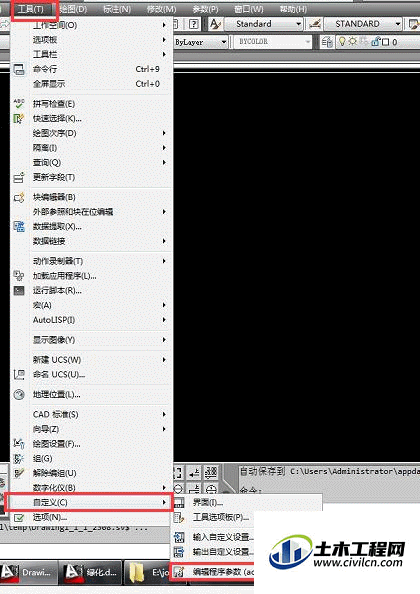
第2步
则会弹出acad.pgp的记事本对话框。这里你会看到软件中所有的快捷键
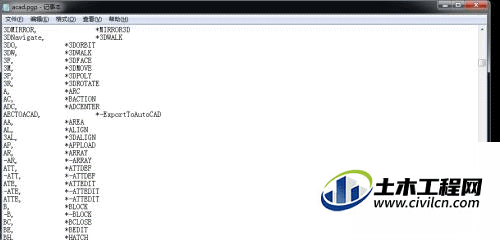
第3步
在记事本中点击【编辑】--【查找】;可以很方便地查到我们要的内容,
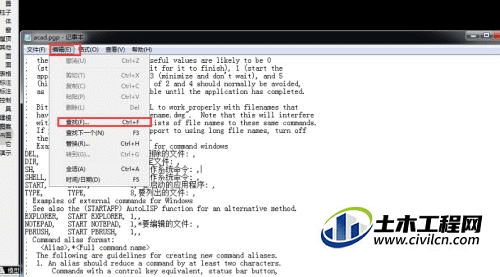
第4步
以rec矩形的快捷键为例,如图所示,在查找对话框中,输入REC,则就找到矩形的快捷键REC
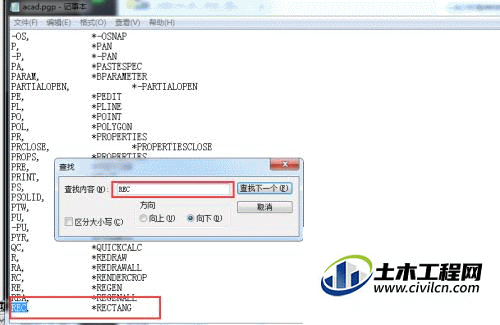
第5步
把快捷键REC改成“BU”;然后关闭记事本
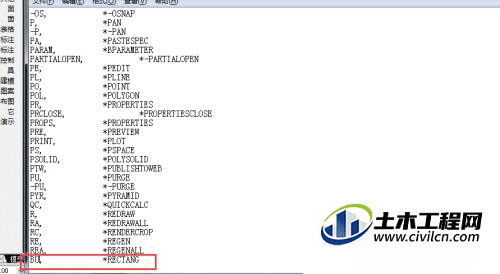
第6步
在命令栏输入“reinit”,然后按回车。
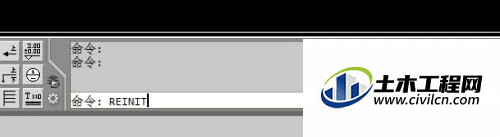
第7步
在弹出的初始化对话框中,勾选pgp文件。按【确定】。
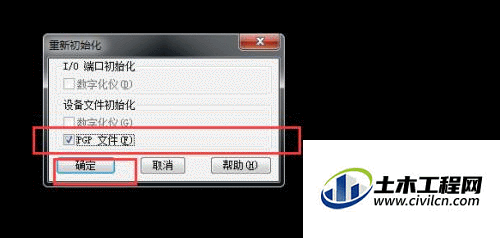
第8步
则这样就可以自定义快捷键了,如图所示:输入BU,就是矩形的快捷键。